Nositeľné doplnky Fitbit sú už niekoľko rokov schopné prenášať oznámenia zo smartphonu na vaše zápästie. Jednou z veľkých vecí pri používaní sledovača Fitbit alebo inteligentných hodiniek so zariadením s Androidom je to, že nie iba vy môžete dostávať oznámenia, ale na mnohé z nich môžete odpovedať aj priamo zo svojho zápästia. Ukážem vám, ako nastaviť predvoľby upozornení v aplikácii Fitbit, aby ste mohli lepšie zvládať rozptýlenie, keď ste vonku.
Ako spravovať upozornenia na vašom Fitbite
- Otvorené aplikáciu Fitbit.
- Klepnite na ikonu používateľa v ľavom hornom rohu.
-
Nájdite zariadenie, ktoré chcete spravovať a klepnite na ňu.

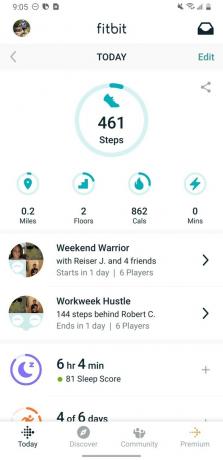
 Zdroj: Jeramy Johnson / Android Central a Jeramy Johnson / Android Central
Zdroj: Jeramy Johnson / Android Central a Jeramy Johnson / Android Central - Prejdite nadol a klepnite na Oznámenia v sekcii Všeobecné.
-
Ak ste to ešte neurobili, klepnutím povolíte oznamovaciu službu na telefóne.


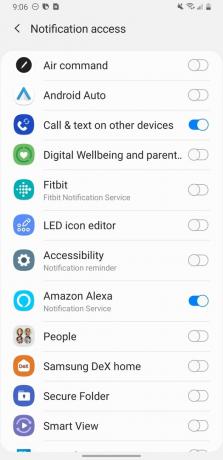 Zdroj: Jeramy Johnson / Android Central
Zdroj: Jeramy Johnson / Android Central - V nastaveniach telefónu potvrďte, že chcete, aby vám Fitbit zasielal upozornenia klepnutím na Povoliť o prístup, ktorý požaduje.
-
Môžeš klepnite na konkrétne typy predvolieb upozornení ako textové správy, ktoré informujú vaše zariadenie o tom, ktorá by mala byť vaša predvolená aplikácia na odosielanie správ.


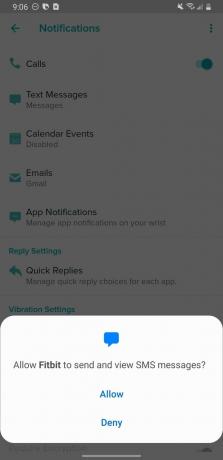 Zdroj: Jeramy Johnson / Android Central
Zdroj: Jeramy Johnson / Android Central -
Zapnutie / vypnutie iných typov upozornení napríklad textové správy, udalosti z kalendára a e-maily.
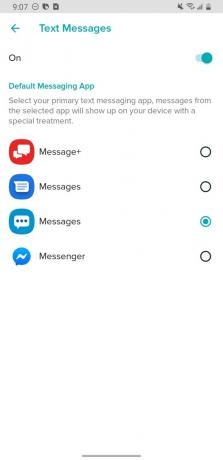

 Zdroj: Jeramy Johnson / Android Central
Zdroj: Jeramy Johnson / Android Central -
Klepnite na Upozornenia aplikácií dajte Fitbit vedieť, ktoré oznámenia aplikácií chcete dostávať na zápästie.
 Zdroj: Jeramy Johnson / Android Central
Zdroj: Jeramy Johnson / Android Central - Klepnite na Rýchle odpovede aby ste si vybrali a prispôsobili, na ktoré odpovede chcete klepnúť zo svojho zápästia.
-
Klepnite na príslušné aplikácie na prispôsobenie rýchlych odpovedí alebo emodži, ktoré chcete použiť.

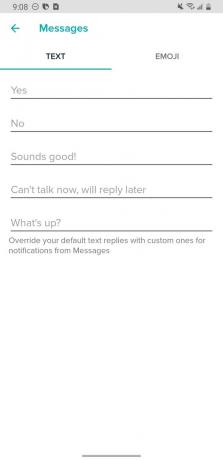
 Zdroj: Jeramy Johnson / Android Central
Zdroj: Jeramy Johnson / Android Central - Zapnite / vypnite v nastaveniach vibrácií Ak chcete dostávať upozornenia, keď spíte, alebo keď je telefón v tichom režime alebo v režime Nerušiť.
- Na obrazovke Účet aplikácie prejdite nadol a klepnite na Oznámenia.
-
Tu môžete zapínať a vypínať všetky druhy kategórií upozornení z aplikácie Fitbit konkrétne.


 Zdroj: Jeramy Johnson / Android Central
Zdroj: Jeramy Johnson / Android Central
Teraz ste nakonfigurovali, ktoré aplikácie a služby môžu odosielať upozornenia na vaše zariadenie Fitbit, a prispôsobili ste, čo chcete, aby vaše odpovede boli. Odteraz môžete byť pri sledovaní alebo inteligentných hodinkách všímavejší a iba potvrdiť alebo odpovedať na to, čo ty je skutočne dôležité.
Ešte jedna poznámka: nezabudnite, že váš sledovač Fitbit alebo inteligentné hodinky sa budú riadiť systémovými nastaveniami vášho smartphonu. Preto ak nastavíte telefón na režim Nerušiť, či už manuálne alebo naplánovaný, váš Fitbit by mal tieto nastavenia rešpektovať nad rámec svojich vlastných. Ak však klepnete na svoje zariadenie v aplikácii Fitbit, potom na upozornenia a potom na možnosť Vždy vibrovať, môžete prepnúť režim Nerušiť na svojom smartfóne.
Naše špičkové vybavenie
Ak hľadáte skvelé nové zariadenie Fitbit, odporúčame vám nasledujúce tipy.
Jeramy Johnson
Jeramy hrdo pomáha Nech je Austin čudný a miluje turistiku v horských oblastiach stredného Texasu s raňajkovými taco v každej ruke. Ak nepíše o inteligentných domácich pomôckach a nositeľných zariadeniach, bráni svoj vzťah so svojimi inteligentnými hlasovými asistentmi voči svojej rodine. Môžete ho sledovať na Twitteri na adrese @jeramyutgw.
